Телевизорга чыбыксыз гарнитураны ничек тоташтырырга, адаптер, wi-fi: чыбыксыз гарнитураны Samsung, Sony, LG һәм башка телевизорларга тоташтырырга һәм конфигурацияләргә. Заманча телевизорларда Bluetooth тапшыргыч бар, бу сезгә төрле җайланмаларны тавыш уйнау өчен тоташтырырга мөмкинлек бирә. Күпләр чыбыксыз наушникларны телевизорга ничек тоташтырырга телиләр һәм бу мөмкинме? Адым саен күрсәтмәләр буенча, сез теләсә нинди модельнең чыбыксыз гарнитураларын тоташтыра аласыз, хәтта телевизорда урнаштырылган Bluetooth модуле булмаса да.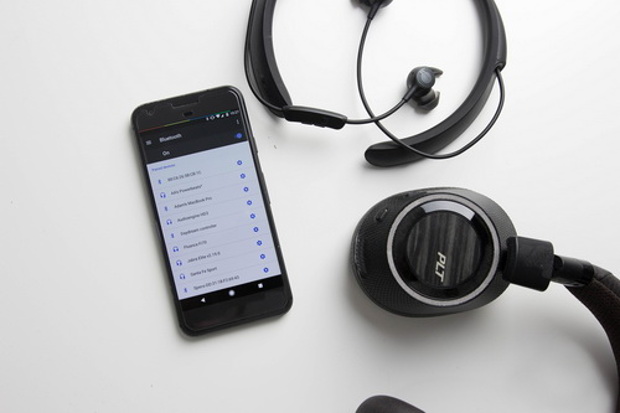
- Телевизорга чыбыксыз гарнитураны тоташтыру: иң эш схемасы
- Самсунг телевидениесенә чыбыксыз гарнитураны ничек тоташтырырга
- LG TV белән чыбыксыз гарнитураны ничек тоташтырырга
- Сони телевидениегә чыбыксыз гарнитураны ничек тоташтырырга
- Xiaomi телевидениесенә чыбыксыз гарнитураны тоташтыру
- TCL телевизорына тоташу
- Филипс ТВ: Bluetooth гарнитураларын тоташтыру
- Әгәр дә урнаштырылган bluetooth булмаса: Wi-Fi һәм махсус адаптер аша чыбыксыз гарнитураны ничек тоташтырырга
- Wi-fi аша тоташу
- Bluetooth тапшыргыч яки адаптер аша тоташу
- Чылбырлы спикерлар һәм наушниклар
- Наушникларны ничек сайларга?
- Мөмкин проблемалар
- Хата 1
- Хата 2
- Хата 3
Телевизорга чыбыксыз гарнитураны тоташтыру: иң эш схемасы
Qualityгары сыйфатлы акустиканың җанатарлары тавыш өчен төрле системаларны телевизорга тоташтыралар. Ләкин кайвакыт стерео тавыштан ләззәтләнү өчен наушниклар гына җитә. Эчке модуль ярдәмендә яки аерым тоташтырылган Bluetooth тоташуы мөмкин. Парлашу өчен, бу адымнарны үтәгез:
- Сымсыз стерео системасын кабызыгыз.
- Телевизор көйләүләре аша булган Bluetooth җайланмаларын эзләгез.
- Мөмкин булган җайланмалар исемлегеннән кирәкле модельне сайлагыз.
- Бәйләнеш булырга тиеш.
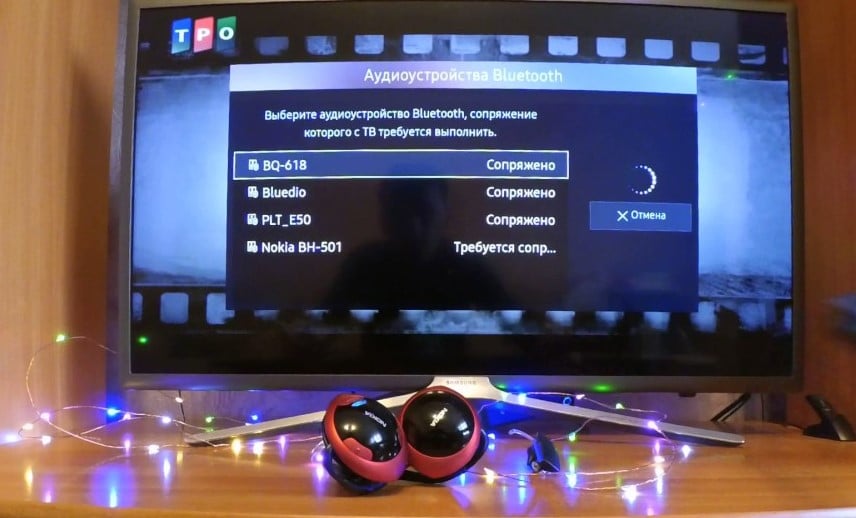 Бу кулланма урнаштырылган блюзуты булган теләсә нинди телевизор өчен яраклы. Кайбер модельләрдә меню әйберләре төрле, ләкин принцип бер үк.
Бу кулланма урнаштырылган блюзуты булган теләсә нинди телевизор өчен яраклы. Кайбер модельләрдә меню әйберләре төрле, ләкин принцип бер үк.
Самсунг телевидениесенә чыбыксыз гарнитураны ничек тоташтырырга
Кытай чыбыксыз гарнитураларын Samsung TV белән тоташтырганда, синхронизация проблемасы булырга мөмкин. Шуңа күрә, сез Samsung-ның чыбыксыз наушникларын кулланырга тиеш. Аннары түбәндәге чаралар башкарыла:
- Телевизор көйләүләре ачык.
- “Тавыш” бүлегенә керегез.
- “Спикер көйләүләре”.
- Наушникларны кабызыгыз.
- “Bluetooth гарнитурлары исемлегенә” басыгыз.
- Модель сайлау.

Әгәр дә проблема килеп чыкса, сез функцияне активлаштыру өчен сервис менюсына керергә тиеш. Шулай ук тоташтырылган җайланманы телевизорга якынайту мөһим.
LG TV белән чыбыксыз гарнитураны ничек тоташтырырга
Мөһим! Акыллы телевизорлар webOS операцион системасы белән җиһазландырылган. Бу яктан, наушникларны тоташтыру ысулы Samsungдан аерылып тора. Шуңа күрә LG гарнитурасын куллану киңәш ителә. Парлашу өчен сез:
- Көйләүләргә керегез.
- Тавыш салынмасына басыгыз.
- “LG Sound Sync” пунктына басыгыз (чыбыксыз).
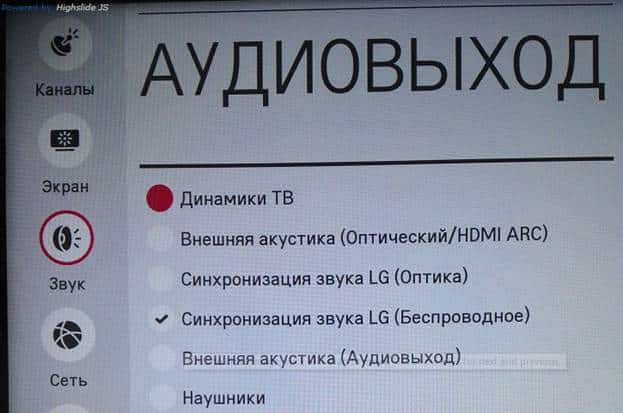
Android TV һәм iOS өчен махсус LG TV Plus кушымтасы бар. Аны телевизор белән идарә итү өчен кулланырга мөмкин. Кушымтаны телефонга күчереп алырга кирәк, аннан соң башка җитештерүчеләрнең аксессуарларын тоташтырырга мөмкин булачак.
Сони телевидениегә чыбыксыз гарнитураны ничек тоташтырырга
Кулланучылар, Sony гарнитурларыннан кала, башка компанияләрнең җайланмаларын Sony TV белән куллану мөмкин түгел дип әйтәләр. Чыгу юлы: сез Sony Bluetooth гарнитурасын кулланырга яки FM модуле аша өченче як җайланмаларын тоташтырырга тиеш.
Тамга! Bluetooth гарнитуры белән парлаштыру һәм аудио тапшыру BRAVIA (2014 һәм аннан алда) ярдәм итми. Ләкин бу хәлдән чыгу юлы да бар. Сез Play TV кибетеннән Android TV кушымтасы өчен Bluetooth Сканерын йөкли аласыз. Урнаштырганнан соң, кушымта ачыла. Аннары, Сканерны сайлагыз. Табылган җайланмалар исемлегендә тоташырга кирәк булганны сайлагыз.
Aboveгарыдагы адымнарны үтәгәннән соң, сезгә:
- көйләүләргә бару;
- “Ерак һәм аксессуарлар” ны сайлагыз;
- bluetooth көйләүләре;
- булганнары исемлегеннән җайланма сайлау;
- “кушарга”.
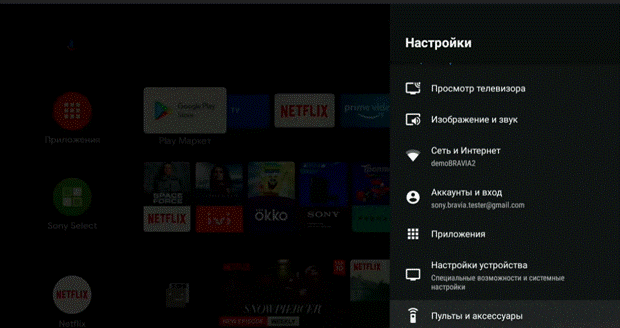 Кушымта ярдәмендә Sony BRAVIAны башка җайланмалар белән тавышны уйнау өчен тоташтырырга мөмкин. https://cxcvb.com/question/besprovodnye-naushniki-dlya-televizora-kak-vybrat
Кушымта ярдәмендә Sony BRAVIAны башка җайланмалар белән тавышны уйнау өчен тоташтырырга мөмкин. https://cxcvb.com/question/besprovodnye-naushniki-dlya-televizora-kak-vybrat
Xiaomi телевидениесенә чыбыксыз гарнитураны тоташтыру
Xiaomi TV белән эш иткәндә ике тоташу варианты бар: чыбыклы һәм чыбыксыз. Беренче вариант белән, кыенлыклар булмаячак. Телевизорның артында 3,5 мм HEADPHONE кертү бар, ул тоташу өчен кулланылырга тиеш. Bluetooth гарнитуры – популяр вариант. Алар Android TV режимында гына эшли ала. Бәйләнү өчен:
- көйләүләргә бару;
- аскы өлешендә “Ерак һәм аксессуарлар” ны сайлагыз;
- “deviceайланма өстәү” төймәсенә басыгыз;
- кирәкле наушниклар табу;
- парлаштыру соравын раслау.
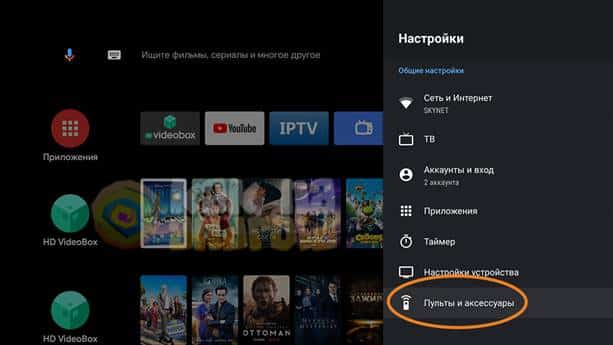
Әйткәндәй, шул ук принцип буенча, ул гади телевизорны SMARTка әйләндерәчәк Android-өстәмә тартма белән парлаштырылган.
TCL телевизорына тоташу
Зымсыз гарнитура чыбыклыга караганда практикрак. TCL акыллы телевизорларда аудио уйнау өчен, телевизор интерфейсындагы гарнитураны гарнитураны зарядлау базасына тоташтырырга кирәк. Тавыш уйнау нигез аша узачак.
Филипс ТВ: Bluetooth гарнитураларын тоташтыру
Барлык Филипс телевизорлары да чыбыксыз гарнитураны хупламый, ләкин кайбер модельләргә аксессуарны түбәндәгечә тоташтырырга мөмкин:
- “Барлык көйләүләргә” керегез.
- “Көйләүләр” сайлагыз.
- “Чылбырлы һәм чыбыксыз тоташулар”.
- Bluetooth сайлагыз.
- “Bluetooth җайланмасын эзләү.
- Мөмкин булган җайланмалар исемлегеннән кирәкле җайланманы сайлагыз һәм “тоташу”.
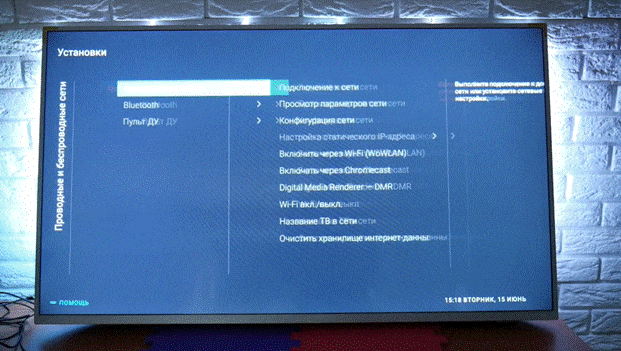
Әгәр дә урнаштырылган bluetooth булмаса: Wi-Fi һәм махсус адаптер аша чыбыксыз гарнитураны ничек тоташтырырга
Шулай итеп, чыбыксыз наушникларны телевизорга тоташтыруның төп варианты – Bluetooth. Bluetooth технологиясе барлык телевизорлар белән дә булышмый, ләкин бу проблеманы Bluetooth тапшыргыч ярдәмендә бетерү мөмкин.
Wi-fi аша тоташу
Наушниклар шулай ук заманча Смарт ТВларга чыбыксыз тоташу аша тоташырга мөмкин. Wi-Fi аша тоташу өчен сезгә Интернет тарату роутер кирәк булачак. Инструкцияне үтәп, сез кирәкле нәтиҗәләргә ирешә алырсыз:
- Сез гарнитурны роутерга тоташтырырга тиеш.
- Әгәр сезнең роутер WPS-ны хуплый икән, парлашуны раслау өчен бу төймәгә басыгыз.
- Android яки iOS телефонында AirPlay кушымтасы урнаштырылган, ул тавышны смартфоннан гарнитурага күчерә.
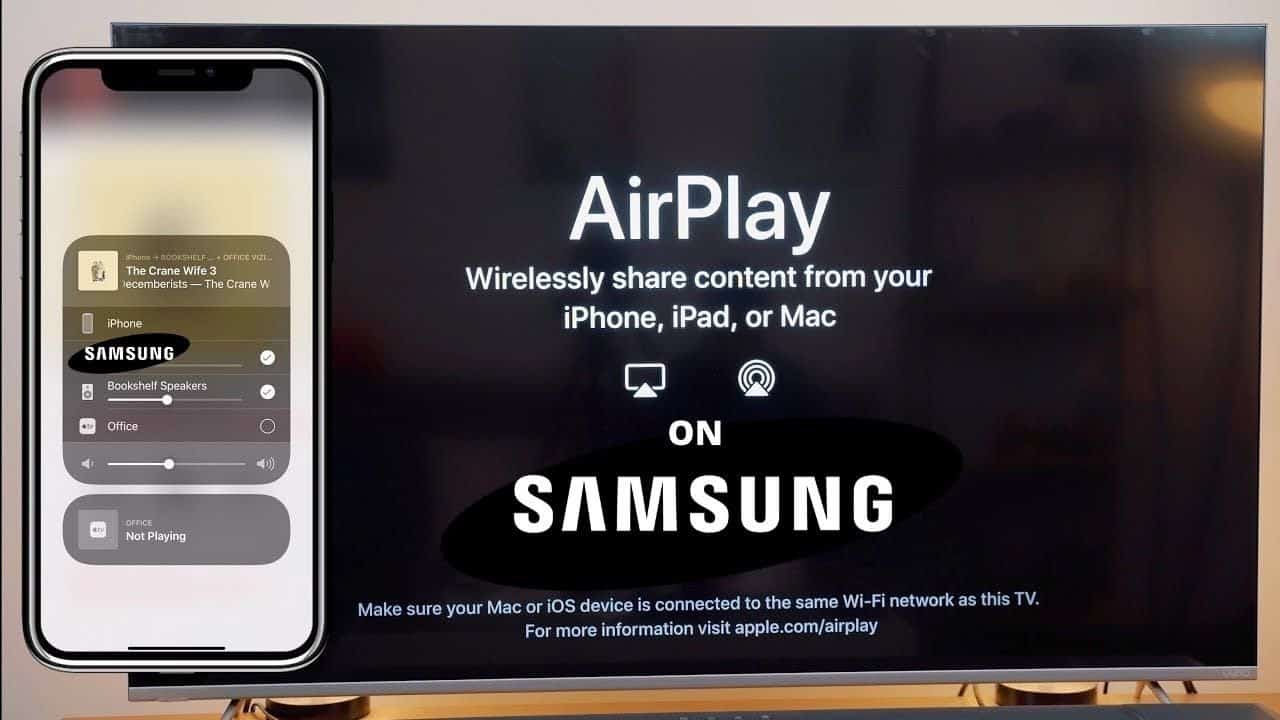
- Көйләүләр аша Airplay функциясе кушылган.
- Airplay иконасы телевизорда күренергә тиеш.
- Аннары, кирәкле җайланманы сайлагыз.
Әгәр дә барлык гамәлләр дөрес эшләнсә, тавыш наушникларга бирелә башлый. Смарт ТВ моделенә карап, нинди программаны кулланырга кирәк. Sony бренды модельләре Wi-Fi Direct технологиясен хуплый . Филипска тоташу өчен, чыбыксыз аудио яздыргыч кушымтасын телевизорга күчереп алырга кирәк.
Bluetooth тапшыргыч яки адаптер аша тоташу
Бәйләнгән адаптер Смарт ТВ тарафыннан ачыклана, аннан соң сез парлашу өчен махсус меню бүлегенә керергә тиеш. Телевизор код сораса, 000 яки 1234 серсүз гадәттә яраклы. Тышкы тапшыргыч ярдәмендә синхронизация Bluetooth модуле булмаса да башкарыла. Ул HDMI яки USB кертүгә тоташкан. Энергия кабызылганнан соң, Bluetooth гарнитуралары тоташтырылган. Кайбер тапшыргыч модельләр берьюлы ике җайланманы тоташтыруны тәэмин итә. Оптик аудио чыгу аша тоташканда, тавыш шулай ук телевизор спикерларында чыгарылачак. Ләкин бу проблеманы дистанцион контрольдә тавышны борып чишү җиңел.
Тышкы тапшыргыч ярдәмендә синхронизация Bluetooth модуле булмаса да башкарыла. Ул HDMI яки USB кертүгә тоташкан. Энергия кабызылганнан соң, Bluetooth гарнитуралары тоташтырылган. Кайбер тапшыргыч модельләр берьюлы ике җайланманы тоташтыруны тәэмин итә. Оптик аудио чыгу аша тоташканда, тавыш шулай ук телевизор спикерларында чыгарылачак. Ләкин бу проблеманы дистанцион контрольдә тавышны борып чишү җиңел.
Чылбырлы спикерлар һәм наушниклар
Яхшы тышкы спикерлар хәтта иске телевизорларда да тавышны яхшырта. Qualityгары сыйфатлы җайланмалар реализм өстәячәк. Ләкин иң мөһиме – аларны дөрес тоташтыру. Динамикларны яки наушникларны тоташтыру өчен берничә мөмкин тоташтыргыч бар:
- TOSlink – ул бер модельләрдә генә. Тоташтыргыч оптик кабель өчен. Ләкин бер җайланмада мондый кертү булса, тавышны җибәрү эшләмәячәк, икенчесе юк.
- HDMI – башка җайланмада тавыш уйнау өчен иң кулай вариант. Барлык заманча смартларда да бар.
- AV кертү һәм AV чыгару – өч лалә кабелен тоташтыру өчен эшләнгән.
- Мини Джек – сез бу наушникны яки спикерны тоташтыра аласыз.
- СКАРТ – төрле аудио гарнитурларны тоташтыру өчен берничә вариант бар.
- AUX OUT – теләсә нинди җайланманы тоташтырырга мөмкинлек бирә.
] _ вагонга чыгачак. Шул ук вакытта тавыш югары сыйфатлы һәм тәртипсез булачак. Конкрет кертү булмаса да, адаптер кулланырга мөмкин. Хисенс Смарт ТВга чыбыксыз гарнитураны ничек тоташтырырга: https://youtu.be/hLoX6UROqko
_ вагонга чыгачак. Шул ук вакытта тавыш югары сыйфатлы һәм тәртипсез булачак. Конкрет кертү булмаса да, адаптер кулланырга мөмкин. Хисенс Смарт ТВга чыбыксыз гарнитураны ничек тоташтырырга: https://youtu.be/hLoX6UROqko
Наушникларны ничек сайларга?
Кино, видео карау яки телевизордан музыка тыңлау өчен аерым гарнитура вариантлары бар. Уңайлык өчен, яхшы тавыш тапшыру белән чыбыксыз аксессуар куллану яхшырак. Телевизор карау өстәмә җайланмаларда иң яхшысы. Түбәндәге модельләр бик популяр:
- SONY MDR-XB450AP – кабельдән дә, чыбыксыз да эшләгез. Яхшы тавыш бирегез. Түләү бер сәгать чамасы дәвам итә. Озак тыңлауны тәэмин итү өчен, сез киңәйтелгән кабель сатып алырга тиеш.
- PHILIPS SHC 5102 – һәркемнән пенсиягә чыгарга һәм чит тавыштан котылырга теләүчеләр өчен яраклы. Аларның чыбыклы һәм чыбыксыз тоташу вариантлары бар. Әгәр телевизорның блюзуты бар икән, димәк парлаштыру аның аша башкарылырга мөмкин.
Тамга! Телевизор өчен наушниклар сайлаганда, сез башта Смарт ТВ моделен карарга тиеш.
https://cxcvb.com/texnika/proektory-i-aksessuary/besprovodnye-naushniki.html
Мөмкин проблемалар
Зымсыз наушникларны тоташтырганда, төрле хаталар еш очрый. Аларның һәрберсен җентекләп тикшергәннән соң, сез чишелеш таба аласыз.
Хата 1
Экранда “Сигнал юк” дигән хәбәр килеп чыкса, сез башта Интернет эшләвен тикшерергә тиеш. Бу өлкәдә проблемалар булмаса, көйләүләргә керергә, “Зымсыз челтәрләр”, “Тәртип” сайларга кирәк. Бүлек көйләүләрендә “Тынычсыз” ны сайлагыз. Шулай ук роутерны яңадан эшләтеп җибәрү киңәш ителә.
Хата 2
Әгәр дә җайланмага реакция булмаса, челтәр көйләүләрендә “Авто кире кагу” функциясе кушылганын тикшерергә кирәк.
Хата 3
Тавыш бәйләнеше юк – аны чишү өчен челтәр көйләүләренә керергә, Bluetoothның “Сыйфатларын” ачарга һәм кирәкле җайланманың булганнардан кабызылганын тикшерергә кирәк. Notк икән, сез “кабызу” билгесенә басыгыз һәм кабатлап карагыз. Наушниклар дөрес тоташкан булса, проблемалар булырга тиеш түгел. Ләкин һәр Смарт ТВның сигнал тапшыру принцибы булганлыктан, парлаштыру ысулы да моңа бәйле. Моның белән кыенлыклардан саклану өчен, бер үк компаниядән гаджетларны сайларга кирәк. Инструкцияне кулланып, һәрбер пунктны дөрес тутырып, сез кирәкле нәтиҗәләргә ирешә аласыз.








